5 způsobů, jak přenést hudbu z iPhone do Androidu
„Právě mám nový Android a chci přenést hudbu z iPhone do Androidu. Může mi někdo pomoci naučit se posílat hudbu z iPhone do Androidu bez větších potíží?
Přechod z iPhone na Android může být těžký úkol. Nejen pro přenos fotografií a kontaktů, ale uživatelé musí také provést některá další opatření pro přesun hudby z iPhone do Androidu. Dobrou zprávou je, že některé nástroje dokážou přesunout data z iOS do Androidu okamžitě. K tomu můžete použít iTunes, vyhrazenou aplikaci nebo nástroj pro přenos dat třetí strany. Čtěte dál a zjistěte, jak přenášet hudbu z iPhone do Androidu jako profesionál.
Část 1: Jak přenést veškerou hudbu z iPhone do Androidu jedním kliknutím?
Nejjednodušší způsob, jak se naučit přesouvat hudbu z iPhone do Androidu, je pomocí DrFoneTool – Přenos telefonu. Jak název napovídá, nástroj vám usnadní přechod z jednoho smartphonu na druhý bez ztráty dat. Je součástí sady nástrojů DrFoneTool a je kompatibilní s předními modely iPhone a Android. Můžete tedy snadno provést meziplatformní přenos dat jediným kliknutím.

DrFoneTool – Přenos telefonu
Přeneste hudbu z iPhone do Androidu přímo jedním kliknutím!
- Snadno přenášejte kontakty z iPhone do telefonu Android bez jakýchkoli komplikací.
- Pracuje přímo a přenáší data mezi dvěma zařízeními s různými operačními systémy v reálném čase.
- Perfektně spolupracuje se smartphony a tablety Apple, Samsung, HTC, LG, Sony, Google, HUAWEI, Motorola, ZTE, Nokia a dalšími.
- Plně kompatibilní s hlavními poskytovateli, jako jsou AT&T, Verizon, Sprint a T-Mobile.
- Plně kompatibilní s nejnovějšími iOS a Android
- Plně kompatibilní s Windows 10 a Mac 10.13.
Poznámka: Pokud nemáte po ruce počítač, můžete si jej také pořídit DrFoneTool – Přenos telefonu (mobilní verze) z Google Play, pomocí kterého se můžete přihlásit ke svému účtu iCloud a stáhnout data nebo přenést z iPhone do Androidu pomocí adaptéru iPhone-to-Android.
Kromě hudebních souborů a formátů různých dětí podporuje DrFoneTool – Phone Transfer také přenos kontaktů, zpráv, fotografií, videí a dalších typů kontaktů. Pomocí tohoto nástroje tedy můžete přesunout všechna svá data najednou. Chcete-li se dozvědět, jak odesílat hudbu z iPhone do Androidu pomocí DrFoneTool – Phone Transfer, postupujte takto.
- Stáhněte si DrFoneTool – Phone Transfer do počítače se systémem Windows nebo Mac a spusťte jej, kdykoli budete chtít přenést hudbu z iPhone do Androidu. Na uvítací obrazovce vyberte modul „Switch“.

- Nyní připojte obě zařízení k počítači a nechte aplikaci, aby je automaticky detekovala. Na rozhraní můžete vidět náhled obou zařízení.
- Vzhledem k tomu, že přesouváte svá data z iPhonu do Androidu, váš iPhone by měl být uveden jako zdroj, zatímco Android by měl být cílovým zařízením. Pokud ne, pak pomocí tlačítka Flip vyměňte jejich pozice.

- Vyberte typ dat, která chcete přenést. V tomto scénáři se například ujistěte, že je vybrána možnost „Music“. Po provedení výběru klikněte na tlačítko „Spustit přenos“.

- Pohodlně se usaďte a chvíli počkejte, protože DrFoneTool – Phone Transfer automaticky přesune vybraný obsah z iPhone do Androidu.
- Po dokončení procesu budete informováni. Nakonec můžete obě zařízení bezpečně odebrat.

Část 2: Jak přenést hudbu z iPhone do Androidu pomocí Správce hudby Google?
Dalším způsobem přenosu hudby z iPhone do Androidu je použití Správce hudby Google. I když na rozdíl od nástrojů DrFoneTool může být proces trochu komplikovaný. Nejprve musíte synchronizovat hudbu mezi iPhone a iTunes a poté ji musíte importovat z iTunes do Správce hudby Google. Zní to složitě, že? Nakonec k němu můžete přistupovat na svém zařízení Android pomocí aplikace Hudba Google. Pomocí těchto kroků se dozvíte, jak přesouvat hudbu z iPhone do Androidu pomocí Správce hudby Google.
- Nejprve musíte synchronizovat hudbu mezi iPhonem a iTunes. Chcete-li to provést, spusťte v systému aktualizovanou verzi iTunes a připojte k ní svůj iPhone.
- Vyberte prosím své zařízení a přejděte na jeho kartu Hudba. Odtud můžete synchronizovat svůj iPhone s iTunes. Klikněte na tlačítko „Použít“ a spusťte proces synchronizace.
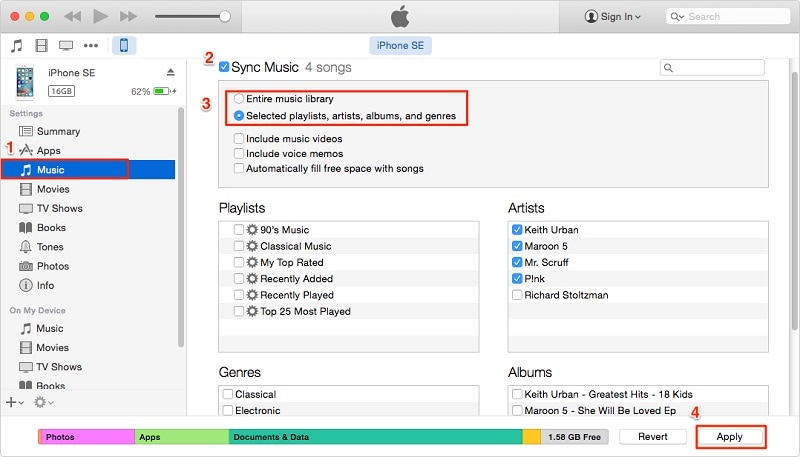
- Jakmile je veškerá vaše hudba synchronizována s iTunes, můžete svůj iPhone odpojit.
- Přejděte na oficiální web služby Hudba Google a stáhněte si Správce hudby Google do svého systému.

- Spusťte aplikaci Music Manager a zvolte nahrávání skladeb do Google Play.

- Vyberte zdroj jako „iTunes“ a klikněte na tlačítko „Pokračovat“.

- Správce hudby automaticky synchronizuje vaši knihovnu iTunes a zobrazí dostupné skladby. Odtud si můžete vybrat, zda chcete nahrát vybrané skladby nebo celou knihovnu.
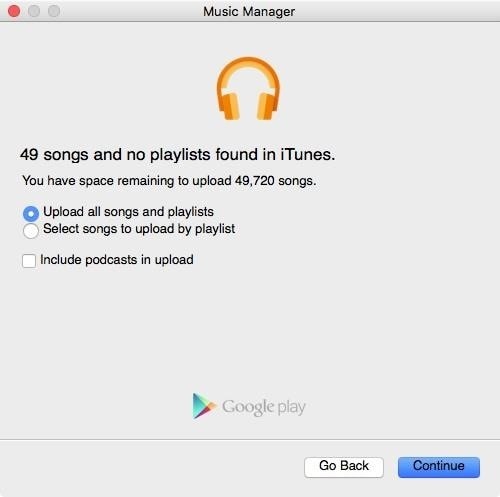
- Chvíli počkejte, než se vaše skladby importují do Správce hudby Google. Jakmile bude hotovo, budete informováni.
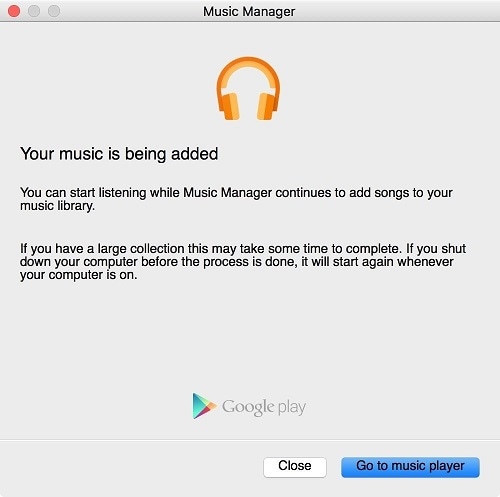
- Skvělý! Už jste skoro tam. Nakonec si můžete stáhnout aplikaci Hudba Google do svého Androidu. Odtud můžete automaticky přistupovat ke všem nově přeneseným skladbám ve vaší knihovně Google Music.

Část 3: Jak selektivně přenést hudbu z iPhone do Androidu?
Jak vidíte, pomocí DrFoneTool – Phone Transfer se všechny hudební soubory přenesou z jednoho zařízení do druhého najednou. Pokud chcete selektivně přenášet hudbu z iPhone do Androidu, můžete využít pomoc DrFoneTool – Správce telefonu (iOS). Je také součástí sady nástrojů DrFoneTool a je vyvinut společností Wondershare.

DrFoneTool – Správce telefonu (iOS)
Přeneste média iPhone/iTunes do zařízení Android selektivně
- Přenášejte soubory mezi Androidem a iOS, včetně kontaktů, fotek, hudby, SMS a dalších.
- Spravujte, exportujte/importujte svou hudbu, fotografie, videa, kontakty, SMS, aplikace atd.
- Přeneste iTunes do Androidu (naopak).
- Spravujte své zařízení iOS/Android na počítači.
- Plně kompatibilní s nejnovějšími iOS a Android
S DrFoneTool – Phone Manager (iOS) můžete přesouvat data mezi vaším iOS zařízením a počítačem a dokonce i iPhonem na jiné Android nebo iOS zařízení. Funguje se všemi předními modely smartphonů a podporuje prominentní typy dat, jako jsou fotografie, videa, hudba, kontakty, zprávy a další. Uživatelsky přívětivé rozhraní vám usnadní naučit se přenášet hudbu z iPhone do Androidu. Vše, co musíte udělat, je postupovat podle těchto kroků:
- Začněte spuštěním sady nástrojů DrFoneTool na vašem systému a navštivte nástroj „Přenos“ z jeho domovské obrazovky.

- Připojte svůj iPhone a cílové zařízení Android k systému. Rozhraní automaticky detekuje obě zařízení během okamžiku. V levé horní možnosti se ujistěte, že jste jako zdrojové zařízení vybrali svůj iPhone.

- Skvělý! Nyní přejděte na kartu „Hudba“ v aplikaci. Zde si můžete prohlédnout všechny hudební soubory uložené ve vašem iPhone, uvedené v různých kategoriích.
- Stačí vybrat soubory, které chcete přenést do svého Androidu, a kliknout na tlačítko exportovat na panelu nástrojů.
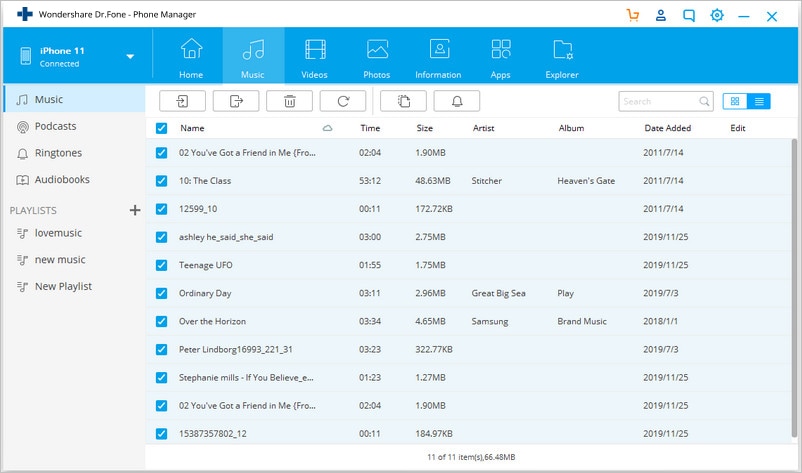
- Zobrazí se seznam všech připojených zařízení. Chcete-li zahájit proces přenosu, vyberte cílové zařízení Android.
Část 4: Jak přenést hudbu z iPhone do Androidu bez počítače?
Uživatelé příliš často nechtějí používat počítač pro přesun hudby z iPhone do Androidu. Máte-li stejné preference, pak ke splnění svých požadavků použijete aplikaci pro přenos dat. Ze všech možností přenosu dat mezi platformami je SHAREit jednou z nejvíce doporučených aplikací. Aplikaci můžete nainstalovat na obě zařízení a naučit se přenášet hudbu z iPhone do Androidu bez počítače podle následujících kroků.
- Než budete pokračovat, ujistěte se, že jste na svém iPhone a Androidu nainstalovali aplikaci SHAREit Google Play a App Store
- Spusťte aplikaci na obou zařízeních a připojte je ke stejné WiFi síti. Přenos dat totiž probíhá přes WiFi direct.
- Na zdrojovém iPhonu zvolte „Odeslat“ data. Můžete také procházet a vybírat hudební soubory, které chcete odeslat.
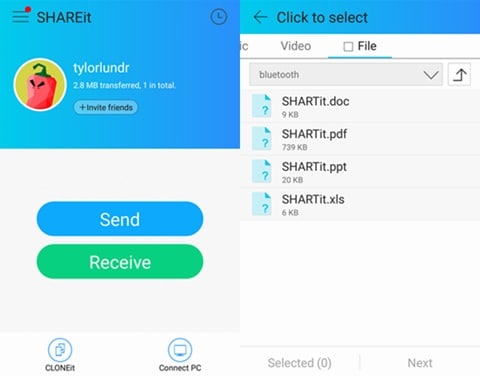
- Podobně je na cílovém zařízení Android označte jako přijímající zařízení. Automaticky začne hledat zařízení v okolí.
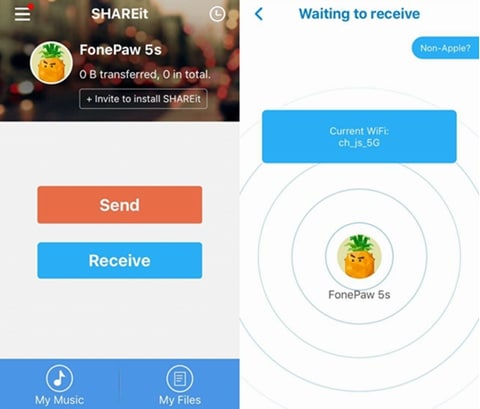
- Na vašem iPhone budete dotázáni na cílové zařízení. Výběrem zahájíte přenos.
- Přijměte příchozí data ze zdrojového zařízení a začněte přijímat vybranou hudbu na vašem Androidu.
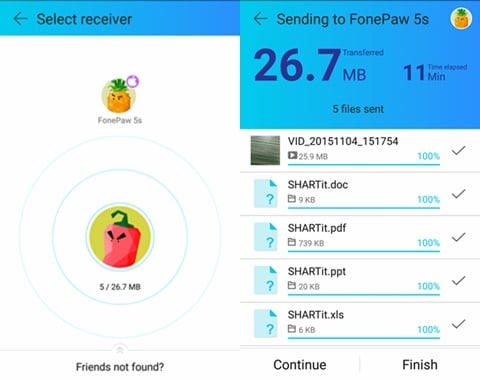
Část 5: Jak přenést hudbu z iTunes do Androidu?
Možná vás to překvapí, ale existují různé způsoby, jak se naučit přenášet hudbu z iPhone do Androidu. Již jsme diskutovali o tom, jak posílat hudbu z iPhone do Androidu pomocí iTunes a Správce hudby Google. I když existuje další alternativa, jak udělat totéž. Jakmile přenesete hudbu z iPhone do iTunes, můžete ji také přímo přesunout do zařízení Android.
- Nejprve se ujistěte, že jste již synchronizovali hudbu z iPhone s iTunes. Po dokončení znovu spusťte iTunes.
- Přejděte do jeho Předvolby > Pokročilé možnosti a zde povolte funkci „Kopírovat soubory do složky médií iTunes při přidávání do knihovny“.

- Jakmile použijete tuto změnu, iTunes vytvoří vyhrazenou složku se všemi hudebními soubory přítomnými v její knihovně. Ve Windows jej najdete pod Moje hudba > iTunes, zatímco na Macu by to bylo pod Hudba > iTunes.
- Chcete-li přenést tyto hudební soubory, připojte svůj Android k systému a zvolte jej použít jako zařízení pro přenos médií.
- Přejděte do hudební složky iTunes, zkopírujte vybrané skladby a přeneste je do zařízení Android. Pokud máte Mac, musíte k tomu použít Android File Transfer.

Poté, co se naučíte různé přesuny hudby z iPhone na Android, můžete si jistě vybrat preferovanou metodu. Jak můžete vidět, sada nástrojů DrFoneTool poskytuje nejrychlejší a nejjednodušší způsob přenosu hudby z iPhone do Androidu. S DrFoneTool – Přenos telefonu, můžete přenést všechny hudební soubory z jednoho zařízení do druhého jediným kliknutím. Chcete-li provést selektivní přenos dat, můžete to zkusit DrFoneTool – Správce telefonu (iOS) také. Pokračujte a vyzkoušejte tyto nástroje a naučte ostatní, jak přesouvat hudbu z iPhone na Android sdílením tohoto průvodce.
poslední články

